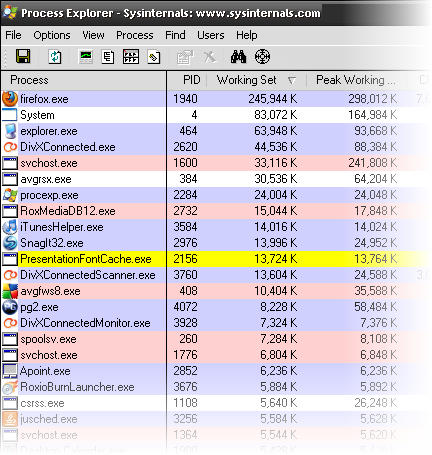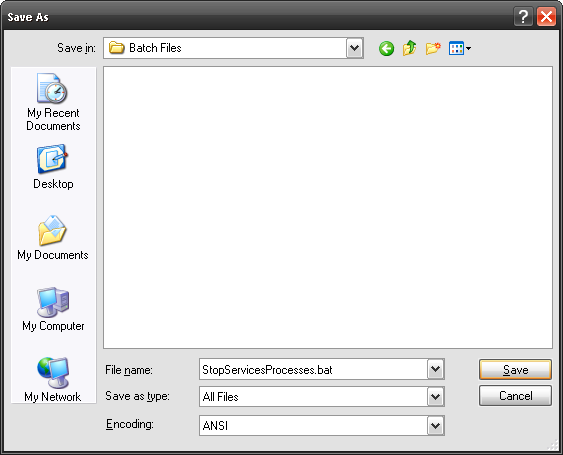jim Cartlon, seorang wartawan Wall Street Journal, baru-baru ini mengumpulkan keluhan dari para konsumen komputer Amerika. Dan ternyata keluhan mereka jauh lebih "idiot" daripada yang kita kira.
Berikut petikan keluhan2 konsumen yang super konyol itu :
1. Compaq pernah mempertimbangkan untuk mengubah perintah "Press ANY Key" menjadi "Press ENTER Key" dikarenakan banyaknya telefon yang menanyakan letak tombol "ANY" di keyboard.
2. AST Technical Support menerima laporan konsumen karena kesulitan menggunakan mouse. Saat Techinal Support berkunjung, mereka menemukan mouse tersebut tidak bisa digunakan... karena masih terbungkus rapi di dalam plastiknya. Penggunanya (seorang wanita) takut dengan mouse (tikus) sehingga tidak berani mengeluarkannya dari dalam plastik. Takut diserang mouse komputer?
3. Di tahun 1980-an, ketika disket masih berukuran besar, Teknisi Compaq pernah menerima keluhan seorang konsumen yang disketnya tidak terbaca oleh drive-disk komputer. Setelah diselidiki, ternyata konsumen itu sebelumnya memasukkan disket ke dalam mesin tik dan mengetikkan label yang tertempel di disket itu.
4. Sebuah keluhan lain dari konsumen AST yang mengatakan disket mereka terkena virus yang sulit dibersihkan. Petugas AST meminta orang itu mengirimkan kopi disket yang terinfeksi itu untuk dipelajari. Beberapa hari kemudian, petugas AST menerima foto kopi disket dari konsumen tersebut.
5. Seorang konsumen DELL mengeluhkan kalau dia tidak dapat mengirimkan fax via komputer. Setelah diarahkan selama 40 menit lewat telepon, petugas DELL menemukan kalau konsumen itu mencoba mengefax via komputer dengan cara memegang kertas yang akan di fax di depan monitor, sambil menekan tombol "SEND" di layar.
6. Seorang konsumen DELL lain mengeluh karena keyboard yang digunakannya sudah tidak bisa berfungsi sejak dibersihkan. Ketika ditanya caranya membersihkan keyboard, dia menjelaskan, "Saya mencuci dan menggosok semua bagian keyboard dengan sabun, dan membilasnya dengan air, lalu menjemurnya.
7. Seorang konsumen DELL marah besar karena tidak bisa menyalakan komputer yang baru dibelinya. "Semua sudah terpasang dengan baik. Tapi setiap kali saya tekan pedal kaki, tidak terjadi apa-apa." Setelah diselidiki ternyata "pedal kaki" yang dimaksud orang itu adalah : mouse.
8. Seorang lagi konsumen DELL marah besar karena komputer barunya tidak nyala. Dia menjelaskan semua sudah terpasang dengan benar, dan ketika dia menunggu selama 20 menit, tidak terjadi apa-apa pada komputernya. Ketika teknisi DELL menanyakan apakah "power switch" sudah dinyalakan, dia balik bertanya, "Power switch apa?"
9. Berikut adalah tanya-jawab antara petugas Novell NetWire dengan seorang konsumen :
Penelepon : Hallo, dengan Tech Support?
Novell : Ya, bisa dibantu?
Penelepon : Tatakan cangkir di PC saya patah. Apa mungkin saya bisa menggantinya?
Novell : Tatakan cangkir? Apakah itu hadiah saat Anda membeli komputer?
Penelepon : Tidak. Tatakan cangkir ini sudah ada di komputer saya. Dan ketika saya meletakkan gelas saya di atasnya, tatakan itu patah. Yang saya ketahui, di bagian depan tatakan itu ada tulisan "CD-ROM, 16X".
(Saat itu juga, petugas Novell langsung mematikan telepon dan tertawa terbahak-bahak)